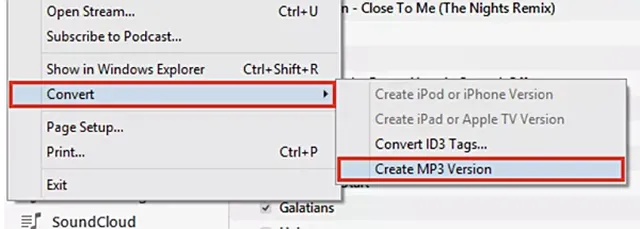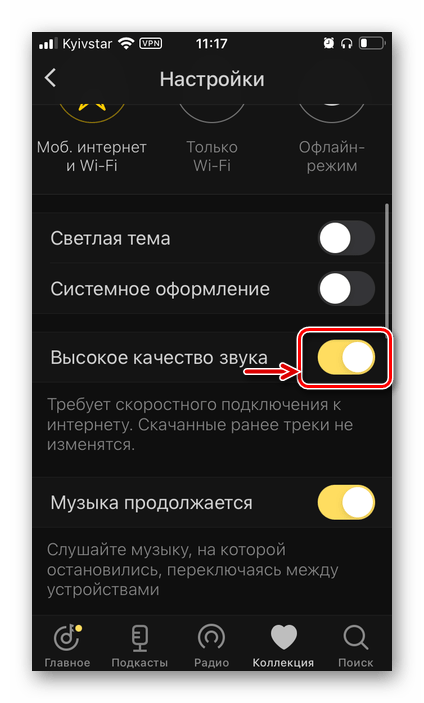Как восстановить пароль от зашифрованного бэкапа
Если вы делали резервную копию данных в iTunes, неудивительно, если спустя время вы забыли пароль от нее. С помощью AnyUnlock вы можете восстановить пароль без вреда для исходного файла.

- Отключите функцию «Найти iPhone» на устройстве.
- Подключите устройство к компьютеру.
- Откройте AnyUnlock и нажмите на пункт iTunes Backup Password Recovery в меню.
- Нажмите «Разблокировать» (Unlock Now).
- Выберите бэкап, доступ к которому вы хотите получить.
- Если вы помните что-то о пароле, укажите это на следующем экране (например, были ли там цифры, специальные символы, заглавные или прописные буквы). Задайте примерные границы длины пароля в символах. Настройте пункт thread count (число проходов) – чем выше число, тем быстрее будет процесс.
- Подождите и не отключайте iPhone или iPad от компьютера.
Важно: в процессе нельзя открывать iTunes
Как убрать пароль экранного времени на айфоне
В случае со сбросом пароля экранного времени все немного интереснее. После того, как будет запущен процесс сброса, айфон как будто начнет сбрасывать все данные, однако это вовсе не так. Он просто перезагрузится, и смартфоном снова можно пользоваться, все данные, контакты, фото и другая информация сохраняются. Но никаких следов экранного времени уже не будет.
Функция сброса экранного времени
Для удаление аккаунта iCloud нужно отвязать устройство от своей учетной записи
Я оценил функцию сброса пароля от резервной копии iTunes — когда-то давно зачем-то зашифровал ее, а потом не мог подобрать пароль для расшифровки. Это приложение с справилось с задачей за несколько минут, но опять же не без хитростей — функцию «Найти iPhone» перед этим пришлось отключить.
Многие могут сказать, что большинство из этих операций можно осуществить самостоятельно (в том числе с помощью iTunes), и будут правы. Но только в том случае, если у пользователя есть соответствующие навыки. К тому же в том же iTunes во время сброса и восстановления зачастую возникают ошибки, которые неподготовленный пользователь уже не может устранить
Подобные приложения ориентированы больше на тех, кому важно производить подобные операции в пару кликов без лишних телодвижений
Например, мама хочет отдать старый айфон бабушке и убрать всю свою информацию. Подключает телефон к этому приложению, которое является одновременно инструментом для удаления всех личных данных с гаджета, который исключает восстановление данных после сброса даже сторонними приложениями. И судя по тому, что подобные программы пользуются популярностью, таких пользователей довольно много. Хотя как-то даже нам в редакции пригодилось такое приложение: разбили офисный телефон, и нельзя было ввести пароль на iPhone из-за разбитого экрана. Приложение за несколько минут сбросило пароль и все данные на устройстве.
На сайте программы можно как загрузить бесплатную пробную версию, так и купить утилиту для Mac или Windows. Что хорошо, здесь не надо докупать отдельно какие-то функции приложения, в отличие от некоторых аналогов, достаточно заплатить один раз. Приложение поддерживает новейшие версии iOS 13 и iPhonе 11, iPhone 11 Pro и iPhone 11 Pro Max.
Как удалить аккаунт?
Перед тем как удалить учетную запись Apple ID, стоит позаботиться о сохранности важных сведений. Так, можно перенести данные, хранящиеся на iCloud одной учетки, в «облачный» сервис другого аккаунта. Проще всего осуществить задуманное при помощи специальной утилиты AnyTrans. В указанном приложении присутствует файловый менеджер, позволяющий осуществить перенос информация с «облака» на «облако». Программа работает как на компьютерах с операционной системой Windows, так и на Mac. Для переноса сведений потребуется:
- Загрузить AnyTrans с официального портала поставщика ПО.
- Кликнуть по значку облачка, который встроен в верхнюю панель инструментов утилиты.
- Авторизоваться в iCloud удаляемой Apple ID: после ввода регистрационных данных на мониторе отобразится процесс сканирования «облачного» сервиса.
- Спустя некоторое время на экране появится надпись «Choose a shortcut to start managing your iCloud». Будет доступно три опции – «Import», «Export», «Drive» и «Sync».
- Для импорта любого документа в учетку достаточно клацнуть на «Import» и указать путь к файлу, расположенному на дисковом пространстве.
- Для экспорта нужных сведений – щелкнуть на «Export».
- Для переноса данных из одной учетки в другую – повторно тапнуть на облако в верхнем горизонтальном меню и авторизоваться под вторым account’ом, после чего клацнуть на интерактивную клавишу «Sync».
- Выбрать два акка для переноса информации.
После переноса ценных сведений на компьютер или в другую учетку можно удалить аккаунт Apple ID. Для совершения указанной манипуляции потребуется следовать инструкции:
- Зайти на официальный портал Эпл в раздел «Данные и конфиденциальность».
- Ввести свой identifier и кликнуть на значок стрелочки вправо.
- Указать password от данного аккаунта и повторно щелкнуть по стрелочке.
- Спустя пару мгновений на экране устройства появится надпись: «Попытка входа… Ваш Ай Ди используется… Примерное местоположение». Нажать на клавишу «Разрешить».
- Отобразится окошко «Кода проверки…», в котором высветится 6-значный шифр.
- Ввести код во вкладке обозревателя на компьютере в поле «Двухфакторная аутентификация».
- На экране отобразится перечень доступных опций в рамках «Управления данными». Для того чтобы навсегда удалить Apple ID, потребуется проскролить в самый низ активного окна браузера до раздела «Удаление учетной записи», перейти по гиперссылке «Запрос на удаление…».
- Спуститься вниз дисплея и указать причину уничтожения идентификатора. На выбор 5 возможных reasons. Можно выбрать «Я не хочу указывать причину», тапнуть на интерактивную клавишу «Продолжить».
- На мониторе отобразятся «Положения и условия удаления». Необходимо ознакомиться с представленной информацией, после чего поставить галочку напротив «Я прочитал эти условия и принимаю их», клацнуть на кнопку «Продолжить».
- Появится уведомление: «Выберите способ получения доп. информации о состоянии уч. записи». Для получения сведений можно использовать e-mail, который был привязан к удаленному Apple ID, альтернативному адресу электронной почты либо получить уведомление с телефона. Еще раз кликнуть на «Продолжить».
- На мониторе появится код доступа, который нужно сохранить в надежном месте или запомнить. Указанный шифр является единственным возможным способом подтверждения личности владельца удаляемого account’а. При желании можно нажать на клавишу «Распечатать код», тапнуть на «Продолжить».
- В пустом поле на следующей вкладке «Чтобы продолжить, введите код доступа» ввести сохраненный шифр и еще раз клацнуть на «Продолжить».
- В последний раз щелкнуть на красную кнопку «Удалить учетную запись»: account будет уничтожен в течение 7 дней с момента отправки запроса на его удаление.
Удалить Apple ID не с официального портала поставщика, а с «физического» устройства Айфона не получится: можно лишь отвязать учетную запись, но не уничтожить. Для отвязки аккаунта необходимо:
Разблокировать экран iPhone
Удалить экранный пароль довольно просто, если вы его забыли, или ребенок случайно сменил код. Удалить код-пароль возможно только со своего устройства, если у вас есть доступ к Apple ID. Если вкратце, то мы выполним сброс настроек и обновление (переустановку текущей версии) iOS на вашем iPhone. Программа полностью повторяет функционал бесплатной iTunes, но ее преимущество в простоте работы.
Шаг 1. Жмем Разблокировать экран iOS.

Шаг 2. Программа предлагает удалить код-пароль. При это все данные с телефона будут удалены, а iOS будет обновлена до последней подписываемой версии (архив с прошивкой будет автоматически закачан с офиц. сайта Apple, но можно указать и локальную копию файла, если вы его скачали заранее).

Шаг 3. Сама процедура сброса настроек и обновления iOS занимает до 30 минут. Не отключайте и и пытайтесь использовать iPhone во время обновления системы!.
Шаг 4. Пройдите базовую настройку смартфона: установите язык, регион, настройки wi-fi и данные Apple ID. На экране «Блокировка активации» введите данные Apple ID, который стоял на iPhone.
Шаг 5. Пройдите двухфакторную аутентификацию, получите на доверенный номер телефона пароль — его нужно ввести на iPhone.
Как снять блокировку паролем с iOS-устройства
Если вы забыли пароль или не можете его ввести из-за поврежденного экрана, вот что нужно сделать.
- Подключите смартфон или планшет к компьютеру.
- Откройте AnyUnlock и нажмите на пункт Unlock Screen Passcode в меню.
- Программа предложит скачать прошивку для вашего смартфона. Проверьте, что данные на экране соответствует вашей модели смартфона или планшета, и нажмите Download.
- На следующем экране нажмите «Разблокировать» (Unlock Now).
- Программа приступит к сброса пароля. По завершении процесса вы увидите сообщение об успешном сбросе пароля.
Готово: теперь вы снова можете получить доступ к своему смартфону или планшету.
Безопасное и профессиональное средство удаления Apple ID
Если вы ищете простой и безопасный способ удаления Apple Music, вы можете использовать профессиональный инструмент разблокировки iOS, чтобы удалить Apple ID с iPhone без пароля. Ниже мы рекомендуем вам полезный инструмент для удаления Apple ID и научим вас как удалить Apple ID с iPhone без пароля.
UkeySoft Unlocker является профессиональным инструментом удаления заблокированного экрана iPhone и Удаление Apple ID инструмент, который может помочь вам удалить Apple ID без пароля на iPhone 6, 6S, 7, 7S, 8, 8 Plus, 9, X, XR, Xs, Xs Max, iPhone 11, iPhone 11 Pro и т. д.
UkeySoft iPhone Unlocker может помочь вам:
- Удалите Apple ID с iPhone без пароля за 1 минуту.
- Разблокировка экрана блокировки iPhone / iPad в разных ситуациях.
- Совместим со всеми устройствами iOS и всеми типами экрана блокировки.
- Разблокируйте секретный код iPhone дома, не нужно никаких технических навыков.
- Разблокировать iPhone с разбитым экраном или задним экраном.
- Снимите блокировку активации icloud без пароля.
Примечание: Это программное обеспечение поддерживает только удаление Apple ID с активированного iPhone / iPad / iPod. Кроме того, ваше устройство должно быть уже настроено, и вы можете получить доступ к настройкам устройства.
1. Если функция «Найти мое » отключена, поддерживаются все устройства для разблокировки Apple ID.
2. Если функция «Найти мое » включена, устройства, работающие с iOS 10.2 до 11.4, поддерживаются для разблокировки без потери данных.
3. Если функция «Найти мое » включена, устройства под управлением iOS 12 и более поздних версий не поддерживаются.
Как сбросить пароль на Айфоне
Если вы забыли пароль от iPhone, его всегда можно откатить к заводским настройкам
На мой взгляд, удобнее всего будет воспользоваться утилитой Tenorshare ReiBoot, о которой я уже рассказывал. Это универсальная программа, которая позволяет не только сбросить пароль от iPhone, но и может вывести его из бесконечного цикла перезагрузки, отремонтировать его прошивку, исправить кучу системных ошибок и вернуть его к жизни после неудачного обновления.
Утилита ReiBoot позволяет удалить пароль от iPhone путём отката до заводских настроек, даже если аппарат уже перестал принимать защитные комбинации, а на экране появилось предупреждение о том, что iPhone заблокирован, попытайтесь снова. Поэтому, если вам нужно сбросить Айфон до заводских настроек, проще способа вам не найти:
- Скачайте приложение ReiBoot себе на Mac или ПК;
- Подключите iPhone к компьютеру с помощью кабеля;
Кнопка сброса располагается в самом низу, и её легко не заметить
- На стартовом экране ReiBoot нажмите на «Сбросить»;
- Здесь выберите пункт «Сброс к заводским настройкам»;
Программа ReiBoot сама введёт iPhone в режим восстановления
- Скачайте файл последней версии прошивки (обязательно);
- Дождись завершения процедуры и настройте iPhone заново.
Важно: файл прошивки, которую вам предложит скачать ReiBoot, — это самая последняя версия iOS. Дело в том, что операционка так устроена, что при восстановлении ей всегда требуется обновление на актуальную сборку
Ну, техника безопасности такая – на случай, если вы вдруг решите взломать аппарат. Поэтому соглашайтесь и скачивайте, не боясь.
Сама процедура сброса Айфона до заводских настроек, если забыл пароль, предусматривает полное удаление всех данных из памяти iPhone. Несмотря на это устройство останется привязанным к исходной учётной записи Apple ID, так что у вас будет возможность восстановить всё, что было в вашем смартфоне. Для этого достаточно на этапе активации выбрать параметр «Восстановить из копии iCloud», а не настраивать смартфон как новый. Тогда вам будет предложено выбрать последнюю копию со всеми данными, которые были удалены. Главное – заранее включить функцию автоматического сохранения резервных копий.
Как ввести Айфон в режим восстановления
Ввод в режим DFU производится так же, как жёсткий сброс, просто кнопку питания нужно удерживать намного дольше
Если вы не хотите скачивать сторонний софт, вы можете воспользоваться утилитой iTunes или Finder в зависимости от версии ОС. Они позволяют сбросить iPhone до заводских настроек и тем самым удалить пароль блокировки, позволив вам установить новый. Но для начала нам нужно научиться, как вводить iPhone в режим ДФУ:
- iPad с Face ID: нажмите и быстро отпустите кнопку громкости вверх, затем кнопку громкости вниз. Теперь нажмите и удерживайте кнопку питания, пока не начнётся перезагрузка. Продолжайте удерживать кнопку питания, пока планшет на экране не появится логотип подключения к компьютеру.
- iPhone 8 и новее: нажмите и быстро отпустите кнопку громкости вверх, затем кнопку громкости вниз. После этого нажмите и удерживайте кнопку питания, пока на экране не появится логотип подключения к компьютеру.
- iPhone 7, 7 Plus и iPod Touch 7: одновременно нажмите и удерживайте кнопки питания и уменьшения громкости. Продолжайте удерживать их до тех пор, пока на экране не появится логотип подключения к компьютеру.
- iPad с кнопкой Home, iPhone 6s, iPhone SE или iPod Touch 6: одновременно нажмите и удерживайте кнопку Home и кнопку питания. Удерживайте их, пока на экране не появится логотип подключения к компьютеру.
Part 3: Unlock iCloud Lock without Download
The Official iPhone Unlock method happens to be the best unlock iCloud lock method that requires no software whatsoever to bypass the iCloud lock. With this method, all you need is an active internet connection, your unique IMEI number, a valid payment option and your iPhone or iPad make or model. You only need to spend about £19.99 ($27.00) to get your iCloud lock bypassed unlike in our first method. The waiting period usually varies from one device to another. However, the optimum time falls between 1-3 business days.

Enter your handset type and IMEI number in the spaces provided and click on the «Add to Cart» icon.

Best 7 Tools to Unlock iPhone Online
If you wish to avoid the phone carrier altogether and still want to unlock iPhone, you can get the assistance of third-party iPhone unlocking tools. We will share the ins and outs of the best tools to unlock the iPhone online here.
1 Official Sim Unlock
No matter what phone carrier you are subscribed to, official Sim Unlock will access the iPhone safely using its IMEI code. You will be able to use the iPhone on any carrier you want after the process. Other than iPhone, the tool can unlock several other Android brands such as Huawei, Samsung, and HTC.

Cons:
The process of unlocking the iPhone online could be time-consuming with this tool. It could take up to 2 weeks for the task to come to fruition. Moreover, the service requires you to purchase the privilege to unlock iPhone online.
2 DoctorSim
DoctorSim offers a secure and simple method to unlock iPhone online. It pretty much covers every active iPhone and iOS without any hassle. You will be able to access the iPhone using a different carrier quickly. The service helps to unlock other phone brands, such as Samsung, Nokia, and LG.
Cons:
The service sometimes is not able to complete the unlocking process. The issue usually occurs with older iPhone versions like iPhone 6 and 6s.
3 CellunLocker
CellunLocker offers an intuitive set up for clients to purchase the unlock iPhone unlock privileges. Besides, it unlocks pretty much every portable Apple device, including iPhone, iPad, and Apple Watch. The web layout is smooth, and it opens the device within a week.

Cons:
The customer support of CellunLocker is not pro-active, and it usually takes a few days to get an answer. The refund process for unsatisfied customers is time-consuming as well, and it takes an exhausting amount of time for people to get their money back.
4 Direct Unlocks
DirectUnlocks is a brilliant service to unlock iPhone and other Apple products online. The tool can also remove iCloud activation locks, and it doesn’t matter what iOS version the device is using. For Android phones, it can remove the FRP lock. Moreover, it offers its services in 20+ countries. The layout is fast, and you will get the iPhone unlocked in a matter of days.

Cons:
The unlocking could be unsuccessful sometimes, and under that scenario, the refund process is quite difficult. It could take several days for the service to return the payment.
5 iPhoneIMEI
iPhoneIMEI is among the top tools that offer a free IMEI Checker and the service to unlock iPhone online. The platform is secure. It remains in direct contact with the manufacturers such as Apple to unlock the devices and protocols that prevent users from switching phone carriers.

Cons:
The process a bit slow. Moreover, the major issue arises while enabling refund privilege. The support team is not as responsive as it should be. Moreover, iPhoneIMEI is a bit expensive as compared to other tools offering the same service.
6 AppleiPhoneUnlock
The tool offers online phone unlock services for users all around the globe. You can enable the iCloud unlock package as well. It supports pretty much every iPhone starting with iPhone 4/4S. Moreover, it grants you access to track your order after placing it.
Cons:
The platform doesn’t specify the complete fee to unlock iPhone online. It could cause an issue for a client who would have to pay more to get the full service. The overall package becomes quite expensive!
7 MobileUnlocked
MobileUnlocked permanently unlocks the iPhone when the user purchases the tool while aiming to switch phone carriers. The service is completely safe and offers a fast delivery while allowing the client to live track the order.

Cons:
The refund process is prolonged, and the customer support is unresponsive during the process. The tool cost quite much to the standard user.
Руководство: Как удалить пароль на отключенном iPhone
Шаг 1. Запустите UkeySoft iPhone Unlocker на компьютере
Нажмите кнопку загрузки выше, чтобы загрузить пробную версию UkeySoft Unlocker, затем установите и запустите ее, вы увидите основной интерфейс ниже, нажмите «Код разблокировки экрана».
Шаг 2. Подключите iPhone к компьютеру
Подключите устройство iPhone к компьютеру с помощью осветительного кабеля.
Шаг 3. Переведите iPhone / iPad в режим восстановления или DFU.
Поскольку ваш iPhone заблокирован и компьютер не может его обнаружить, вам необходимо загрузить его в режиме восстановления или DFU, следуя инструкциям на экране. Если вы не знаете, как перевести iPhone в режим восстановления, перейдите, чтобы узнать как перевести айфон в режим восстановления.
Шаг 4. Подтвердите информацию об устройстве iOS и загрузите пакет прошивки
После того, как устройство перейдет в режим восстановления, программа разблокировки iPhone отобразит информацию об устройстве, такую как модель устройства и версия прошивки. Если информация верна, щелкните значок «Скачать», Чтобы загрузить соответствующую прошивку вашего устройства iPhone.
Программное обеспечение начнет загрузку соответствующей прошивки для вашего устройства iPhone.
Шаг 5. Начните удалять код блокировки экрана iPhone
После завершения загрузки прошивки нажмите «StartЕсли вы перейдете на новый шаг, программа откроет новое окно, чтобы предупредить вас, что «все данные на вашем iPhone будут удалены после удаления пароля». Если вы уверены, что хотите удалить все файлы и настройки, просто нажмите «Открой сейчас», Чтобы начать удаление пароля на вашем iPhone.
Через несколько минут ваш код блокировки экрана iPhone будет успешно удален
Обратите внимание, что этот процесс разблокировки также удалит данные и настройки на вашем iPhone
После успешного удаления пароля iPhone iPhone перезагрузится, и вы увидите экран запуска Hello. пожалуйста настроить свой iPhone чтобы получить доступ к нему без пароля.
Top 4 iCloud Activation Lock Removal Tools Free Download
This section will discuss the top 4 tools that can help you remove the iCloud activation lock with ease. Moreover, you don’t need to master any technical knowledge to use all of this software. Let’s get started with our first tool now!
Tool 1. iToolab UnlockGo
iToolab UnlockGo is an all-in-one iPhone lock removal tool that can help you bypass any iCloud activation tool in just a few clicks. Moreover, it can help you remove Apple ID, Screen Time Passcode etc. By using this tool, you can easily solve your iPhone passcode issues. Let’s see how it works.
Download for Win
Download for Mac
Step 1. Download and install UnlockGo on your computer, connect your device and click “Unlock iCloud Activation Lock”.
Step 2. Next, click “Start” button to move on. Because the process requires jailbreak so UnlockGo will auto download jailbreak tool for you, once done click “Jailbreak”.
Step 3. Once your the jailbreak process done, click “Remove” to remove iCloud Activation Lock.
Step 4. After 3-5 minutes, iCloud activation will be removed. Now you can access your iPhone.
Pros:
- Bypass iCloud activation lock without password
- Remove Apple ID without password
- Disable Find My iPhone without password
- Fast and easy
- Effective and secure tool
Cons:
This is paid tool.
Tool 2. Open My iCloud
Open My iCloud is an iCloud activation lock removal tool free download 2019 that helps you enter the Apple database to reset Apple ID and codes. As one of the best iCloud activation unlock tool, it can help you solve the problem easily.
Pros:
- Unlocks Apple ID and codes
- It can unlock the activation lock using your iPhone’s IMEI.
- Effective and efficient unlock tool
Cons:
- Slow
- Hard to find the download link
- The free version supports limited devices
Tool 3. iCloud Activation Bypass Tool Version 1.4
The iCloud Activation Bypass Tool Version 1.4 removes iCloud Activation Lock by using a combination of proxy and software.
Pros:
- 24/7 support to deal with users’ issues.
- Multipurpose tool
- It’s compatible with almost all iOS devices.
Cons:
Doesn’t support new iOS versions.
Also Read: How to use iCloud Activation Bypass Tool v1.4
Tool 4. Doulci iCloud Unlocking Tool
The DoulCi iCloud is among the best iCloud activation lock removal tool that is available free. This bypass tool is easy, and you can unlock your iOS device within just a few minutes.
Pros:
- Fast and effective tool to unlock your bypass tool
- Easy to use
- It’s free to unlock your iOS device
Cons:
The tool may delete all your iCloud
Менеджер паролей iOS
Последняя, но не менее крутая возможность AnyUnlock – менеджер паролей, который работает примерно по тому же принципу, что 1Password и аналоги.
- Подключите смартфон или планшет к компьютеру.
- Откройте AnyUnlock и нажмите на пункт iOS Password Manager в меню.
- Чтобы получить доступ к паролям, которые уже сохранены на устройстве, программа создаст зашифрованный бэкап смартфона или планшета. Эти данные хранятся только локально и не попадают в интернет.
- После того, как сканирование завершится, вы сможете просматривать полный список паролей. Нажатием на одну иконку можно сделать пароль видимым.
- При желании вы можете скачать выбранные пароли на компьютер в виде CSV-файла.
Стоит отметить, что программа предназначена только для персонального использования. Случаи использования такого ПО с коммерческими или нелегальными целями могут преследоваться по закону.
Резюмируя, AnyUnlock – отличный набор утилит, который выручит в сложной ситуации и поможет вернуть доступ к своему устройству, не обращаясь к специалистам. Работать с программой интуитивно даже без знания английского языка.
Сегмент 3. LockWiper — Инструмент для разблокировки iCloud с самым высоким рейтингом в 2021 году
Еще один профессиональный инструмент для разблокировки iPhone iMyFone LockWiper, который имеет мощные функции и возможности. Он может удалить учетную запись iCloud без пароля. А затем он позволяет вам установить новый пароль / Apple ID, после чего вы можете свободно пользоваться своим iPhone.
Если вы ищете инструмент для стирания Apple ID и разблокировки любого экрана блокировки iPhone, попробуйте iMyFone LockWiper.
Ключевые особенности LockWiper
- Немедленно удалите учетную запись iCloud без пароля с вашего активированного iPhone / iPad;
- Изменить и создать новый iPhone Apple ID для вас без пароля;
- Он может отключить «Найти мой iPhone» без пароля;
- Это берет полный контроль над вашими устройствами iOS после удаления; Вы можете загружать или обновлять приложения, делать покупки в магазине iTunes, обновлять iOS до более новой версии и так далее.
Плюсы
- Он прост и быстр в использовании, не требует, чтобы пользователи получали код iPhone IMEI;
- Снятая блокировка iPhone не будет заблокирована или отслежена предыдущими пользователями Apple ID;
- С его помощью вы также можете разблокировать любые блокировки экрана без пароля.
Минусы
- Поддерживаются только те устройства iOS, которые уже активированы.
- Если функция «Найти мой iPhone» включена, ваш iPhone, работающий на iOS 11.4 или более поздней версии iOS, не поддерживается.
Как обойти блокировку активации Айфон
Несмотря на то что заочно эта процедура кажется очень сложной и даже отчасти хакерской, на самом деле обойти блокировку активации iPhone очень просто. Смотрите сами:
- Скачайте приложение 4MeKey себе на Mac или ПК;
- Подключите iPhone к компьютеру с помощью кабеля;
Обойти блокировку активации можно с помощью утилиты 4MeKey
Выберите пункт «Снять блокировку активации iCloud»;
Чтобы обойти блокировку активации, вам потребуется установить джейлбрейк
Внимательно прочтите условия снятия блокировки активации;
Джейлбрейк тут самый обычный — от Checkrain
- Загрузите специальную утилиту для джейлбрейка (Checkra1n) и нажмите «Далее»;
- Следуя инструкциям на экране, выполните процедуру джейлбрейка;
- Подтвердите отвязку аккаунта Apple ID от iPhone и дождитесь завершения процедуры;
- Перезапустите компьютер и отключите блокировку активации через 4MeKey.
Важно: джейлбрейк в данном случае является обязательным условием для снятия блокировки активации. Всё-таки это не совсем легальная процедура, и, чтобы всё сработало, нужно, чтобы iPhone был взломан
Но, если вам такой метод не подходит, у нас есть для вас два альтернативных способа.
Обойти блокировку активации iPhone с помощью DNS
- Перезагрузите iPhone и дождитесь появления экрана настройки;
- Выберите русский язык и регион вашего проживания;
- Затем перейдите в «Настройки Wi-Fi» и нажмите на значок «i»;
- Здесь выберите «Настроить DNS» — «Вручную»;
Этот метод самый ненадёжный, поэтому не возлагайте на него больших надежд
- Нажмите «Добавить сервер» и введите адрес: 104.155.28.90
- Сохраните настройки, вернитесь к Wi-Fiи нажмите «Подключиться»;
- Когда устройство попытается активироваться, нажмите «Назад»;
- Дождитесь появления надписи iCloudDNSBypass.com и продолжите настройку.
Ну, и, самый простой, но низкоэффективный способ заключается в том, чтобы обратиться в Apple и попросить службу поддержки снять блокировку активации с iPhone. Для этого позвоните по номеру 8–800–555–67–34 и опишите проблему. Но помните: если iPhone, который вы хотите отвязать от Apple ID, принадлежит не вам, вам практически наверняка откажут.
Обычно в таких ситуациях от пользователя требуют предоставить либо чек, либо выписку по банковской карте, подтверждающую платёж, а также упаковку от этого устройства, на котором чётко различим его идентификатор. Так что, если iPhone – не ваш, вам остаётся пользоваться теми способами, которые мы описали выше.
Make your Permanently Device Usable
Get back into your phone without having to pay hundreds of dollars for an expensive new one! Unlocking is the perfect solution if you’re looking for a cheaper alternative or want to sell your old phone on eBay. We’re here for all of life’s little emergencies – including unlocking iPhones!
You can disable “Find My” on iOS devices with this service. It works from any location worldwide and offers permanent iCloud unlocks! Plus, there’s a downloadable user guide available as well.
Are iCloud Unlocks Legal?
With new technology, phone companies have been able to make better ways to protect themselves from hackers. Apple introduced a new system in 2016 called the iCloud. It is to make your phone more secure. However, according to a recent report, this might not be true any more. We think that the original article is only talking about how someone can use the official process to do a crime like hacking or phishing. But it does not talk about all of the good things that come from an official process.
Many people were confused about the word “unlock” in the past few years. For example, if someone did an iCloud activation lock removal or an Apple iCloud unlock, it would not be illegal. You just have to make sure that you do it by someone with enough knowledge and experience.
If you can’t remember your iCloud account password, then your device will be unusable. It means that only people who know the password can use it. Lots of people buy second-hand devices and they are all locked because they don’t know the password.
Apple can unlock your iCloud account with just a password. If you forget the password, there are people who can help you. They are called service providers. UnlockMaker is one of them.
Сегмент 2. Tenorshare 4uKey — Лучший сторонний профессиональный инструмент для разблокировки iCloud
Здесь мы порекомендуем вам одно из самых популярных профессиональных программ разблокировки iCloud, Tenorshare 4uKey для IOS. Он утверждает, что может разблокировать ваш экранный пароль iOS в течение нескольких минут. Он прост в использовании и отлично работает.
Ключевые особенности Tenorshare 4uKey
- Он может эффективно удалить экран блокировки iPhone без пароля;
- Исправить ваш iPhone отключен подключиться к iTunes проблемы с легкостью;
- 100% работает для всех iPad, iPhone и iPod touch;
- 100% совместимость с системами iOS.
Плюсы
- Простой в использовании без каких-либо технических знаний;
- Быть в состоянии эффективно удалить любой экран блокировки;
- Надежно и быстро работает;
- Он может легко обойти любые вопросы безопасности, даже адрес электронной почты на iCloud без;
- Разблокируйте свой Apple ID в любых ситуациях.
Supported Device Models
| iPhone Series | iPhone 13 Pro Max, iPhone 13 Pro, iPhone 13, iPhone 13 mini, iPhone 12 Pro Max, iPhone 12 Pro, iPhone 12, iPhone 12 mini, iPhone 11 Pro Max, iPhone 11 Pro, iPhone 11, iPhone XR, iPhone XS (Max), iPhone XS, iPhone X, iPhone 8 Plus, iPhone 8, iPhone 7 Red, iPhone 7 Plus, iPhone 7, iPhone SE, iPhone 6s Plus, iPhone 6s, iPhone 6 Plus, iPhone 6, iPhone 5s, iPhone 5c, iPhone 5, iPhone 4s, iPhone 4, iPhone 3GS, iPhone 3G |
| iPad Series | iPad Pro (4th Generation), iPad Air 3, iPad 7, iPad mini 5, iPad Pro (3rd Generation), iPad 6, iPad Pro (2nd Generation), iPad 5, iPad Pro, iPad mini 4, iPad mini 3, iPad Air 2, iPad Air, iPad mini 2, iPad 4, iPad mini, iPad 3, iPad 2, iPad |
| iPod touch Series | iPod touch 7, iPod touch 6, iPod touch 5, iPod touch 4, iPod touch 3, iPod touch 2 |
All devices with iOS version 5 and above.
Как снять шифрование бэкапа iTunes
Если вы ранее включили защиту бэкапов паролем и создали зашифронный бэкап, к которому теперь не можете получить доступ, вы можете не подбирать пароль, а просто снять защиту.
- Отключите функцию «Найти iPhone» на устройстве.
- Подключите устройство к компьютеру.
- Откройте AnyUnlock и нажмите на пункт Remove iTunes Backup Encryption в меню.
- Выберите бэкап, доступ к которому вы хотите получить.
- Нажмите «Разблокировать» (Unlock Now).
- Программа перезапустит устройство и начнет расшифровку файла. Когда процесс завершится, на экране появится уведомление.
Важно: в процессе нельзя отключать iPhone или iPad от компьютера